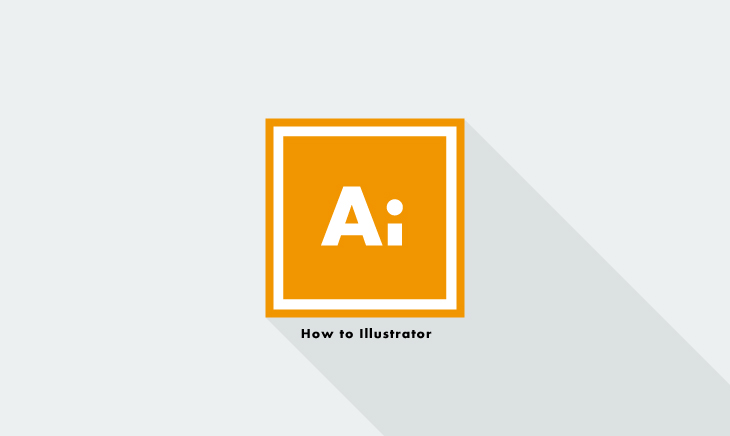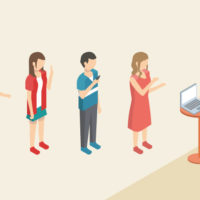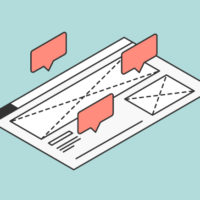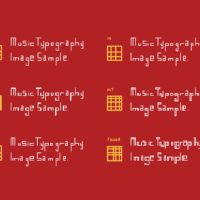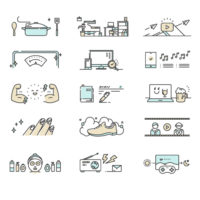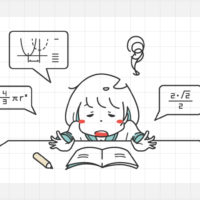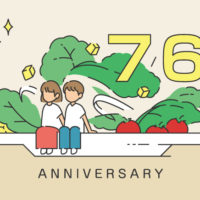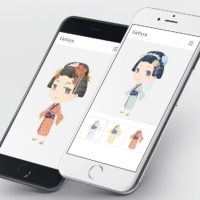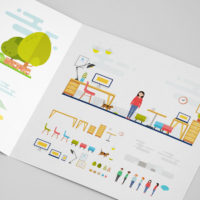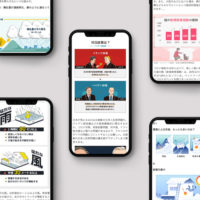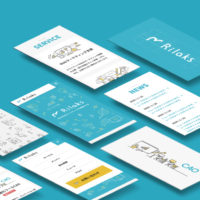パスで描かれた線に消しゴムツールを使用すると、下記のような線全体が歪む問題が起こります。
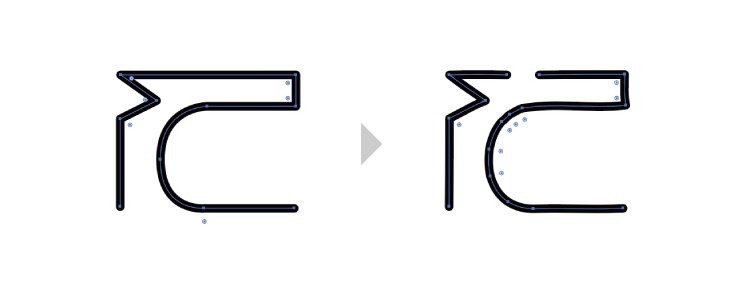
これは、消しゴムツールがそもそもクローズパス用のツールであることが原因です。
図形を削るツールは主に3つあり、それぞれの用途が異なります。
- 消しゴムツール : 線→クローズパス 塗り→消しゴムの面積分消える
- はさみツール : 線→オープンパス 塗り→面積は変化しない
- ナイフツール : 線→クローズパス 塗り→面積は変化しない
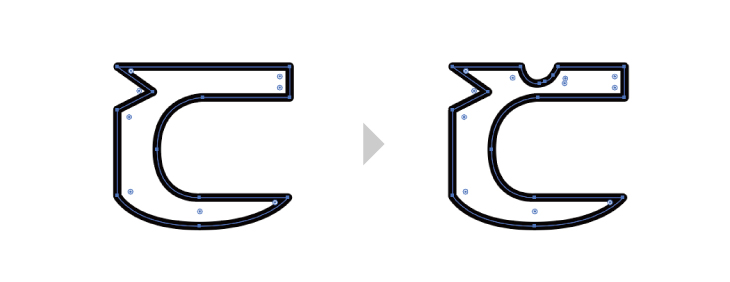
試しに、クローズパスにしてから消しゴムツールを使用してみると、全体に影響していた歪みが無くなります。
しかし、消しゴムツールの性質上、内部をえぐってしまうため、このパターンではハサミツールの使用が正となります。
どうしても消しゴムツールを使用したい場合は、パスをアウトライン化してから編集する方法で綺麗に消せます。
結論:ハサミツールなら問題ない
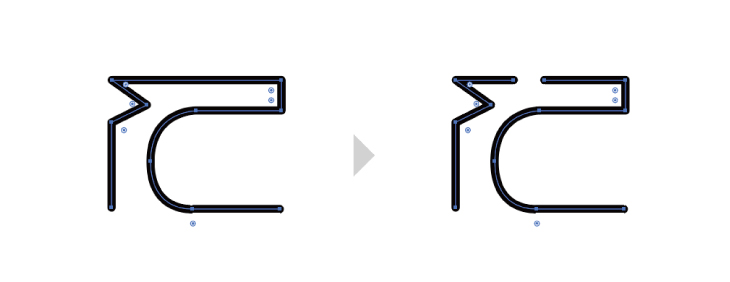
ハサミツールはオープンパスの編集に適しているため、思い通りの線のカットが可能です。
また、私のPCでは確認できませんでしたが
Illustratorのバージョンによっては、編集したいオブジェクトを選択後に消しゴムツールを選択すると綺麗に切れることもあるようなので、そちらも試してみてください。